更新顯卡驅(qū)動,小編教你win10如何更新顯卡驅(qū)動
更新日期:2023-09-23 21:42:25
來源:網(wǎng)友投稿
在安裝win10這個過程中我們都會遇到一些問題,顯卡更新問題就是其中一個,裝了win10系統(tǒng),有的小伙伴可能不知道在哪更新顯卡驅(qū)動,怎樣重裝顯卡驅(qū)動win10?為了給大伙行個方便,小編給大伙整理了篇win10更新顯卡驅(qū)動的圖文講解。更多win10教程,盡在小白一鍵重裝系統(tǒng)官網(wǎng)。
每一個Windows系統(tǒng)都給我們帶來不一樣的體驗,從WinXP系統(tǒng)到win10系統(tǒng)都是不一樣的體驗。那win10顯卡驅(qū)動如何更新呢?下面,小編給大伙帶來了win10更新顯卡驅(qū)動的圖文說明。
win10如何更新顯卡驅(qū)動
打開電腦,找到開始鍵。
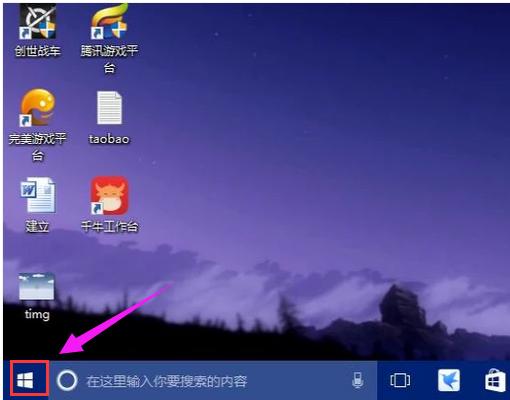
顯卡驅(qū)動圖-1
鼠標(biāo)右鍵點擊開始鍵,選擇設(shè)備管理器。
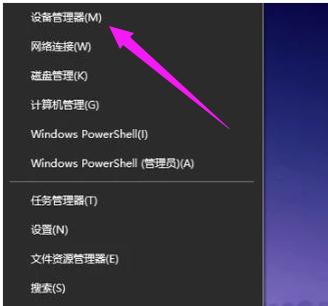
更新驅(qū)動圖-2
進(jìn)入設(shè)備管理器對話框,往下翻找到顯示適配器。
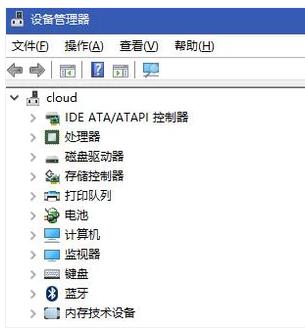
更新驅(qū)動圖-3
點擊顯示適配器,選擇電腦的獨(dú)立顯卡。
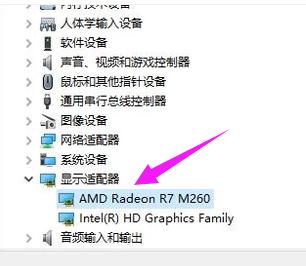
更新驅(qū)動圖-4
鼠標(biāo)右鍵點擊顯卡,選擇更新驅(qū)動程序。
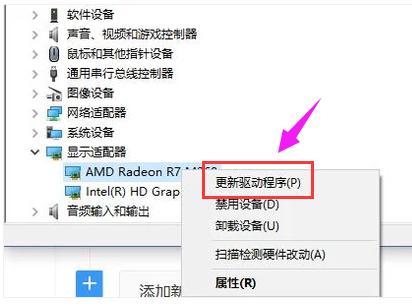
顯卡驅(qū)動圖-5
在出現(xiàn)的對話框中,選擇自動搜索更新的驅(qū)動程序軟件。
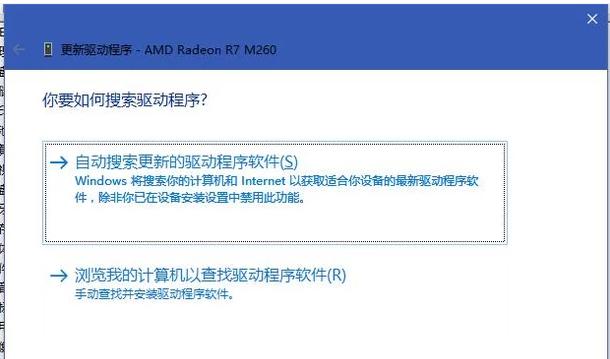
更新驅(qū)動圖-6
這時候電腦就會自動更新并且下載最新的驅(qū)動程序。這里只需要等待就可以了。
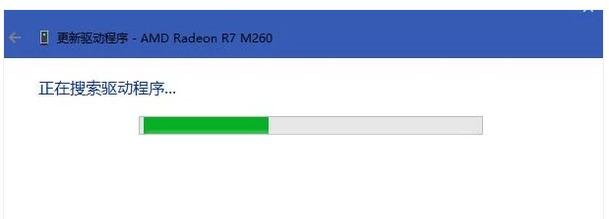
win10圖-7
完成之后,就會出現(xiàn)對話框。驅(qū)動也就升級成功了。
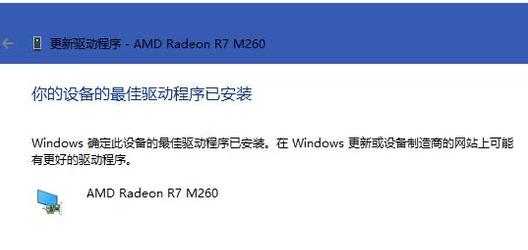
顯卡圖-8
- monterey12.1正式版無法檢測更新詳情0次
- zui13更新計劃詳細(xì)介紹0次
- 優(yōu)麒麟u盤安裝詳細(xì)教程0次
- 優(yōu)麒麟和銀河麒麟?yún)^(qū)別詳細(xì)介紹0次
- monterey屏幕鏡像使用教程0次
- monterey關(guān)閉sip教程0次
- 優(yōu)麒麟操作系統(tǒng)詳細(xì)評測0次
- monterey支持多設(shè)備互動嗎詳情0次
- 優(yōu)麒麟中文設(shè)置教程0次
- monterey和bigsur區(qū)別詳細(xì)介紹0次
周
月












